Poznámka
Na prístup k tejto stránke sa vyžaduje oprávnenie. Môžete sa skúsiť prihlásiť alebo zmeniť adresáre.
Na prístup k tejto stránke sa vyžaduje oprávnenie. Môžete skúsiť zmeniť adresáre.
Pomocou tably Analýza v aplikácii Power BI Desktop môžete pridať do vizuálov dynamické referenčné čiary na zvýraznenie dôležitých trendov alebo prehľadov. Ikona a tabla Analýza sa nachádzajú v oblasti Vizualizácie aplikácie Power BI Desktop.
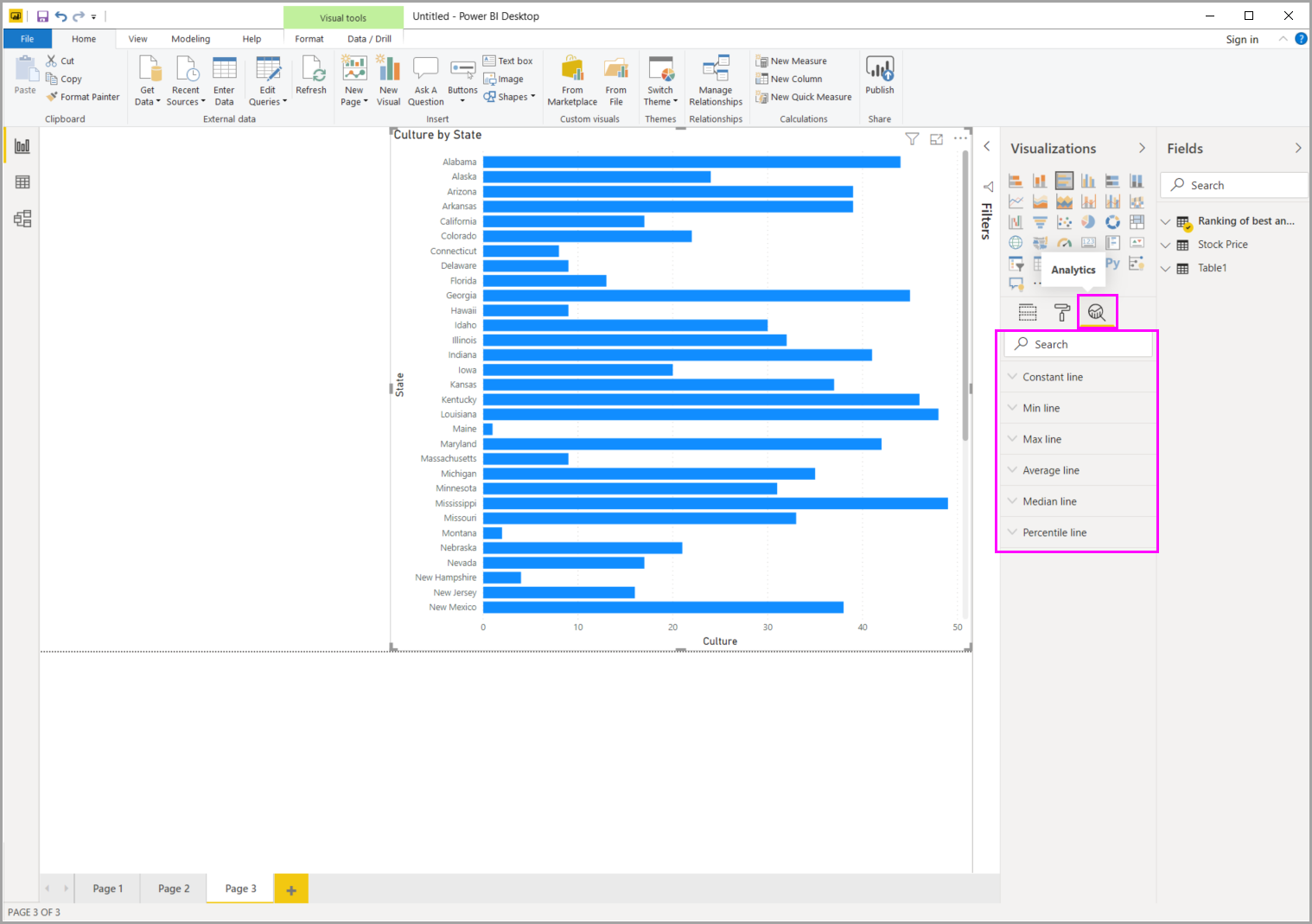
Poznámka
Tabla Analýza sa zobrazí iba vtedy, keď vyberiete vizuál na plátne aplikácie Power BI Desktop.
Vyhľadávanie na table Analýza
Môžete vyhľadávať na table Analýza , ktorá je podsekciou tably Vizualizácie . Vyhľadávacie pole sa zobrazí, keď vyberiete ikonu Analýza .
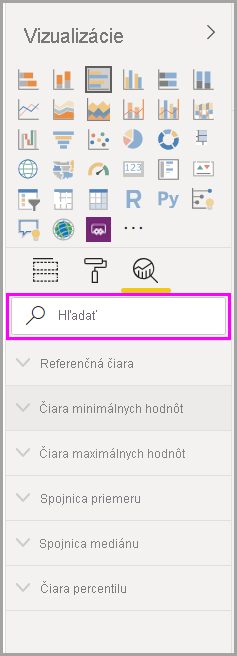
Používanie tably Analýza
Pomocou tably Analýza môžete vytvoriť nasledujúce typy dynamických referenčných čiar:
- Referenčná čiara osi X
- Referenčná čiara osi Y
- Čiara minima
- Čiara maxima
- Čiara priemeru
- Čiara mediánu
- Čiara percentilu
- Tieňovanie symetrie
Poznámka
Niektoré čiary nie sú k dispozícii pre všetky typy vizuálov.
V nasledujúcich častiach sa dozviete, ako môžete použiť tablu Analýza a dynamické referenčné čiary vo svojich vizualizáciách.
Ak chcete zobraziť dynamické referenčné čiary, ktoré sú k dispozícii pre vizuál, postupujte podľa týchto krokov:
Vyberte alebo vytvorte vizuál a potom vyberte ikonu Analýza v časti Vizualizácie .
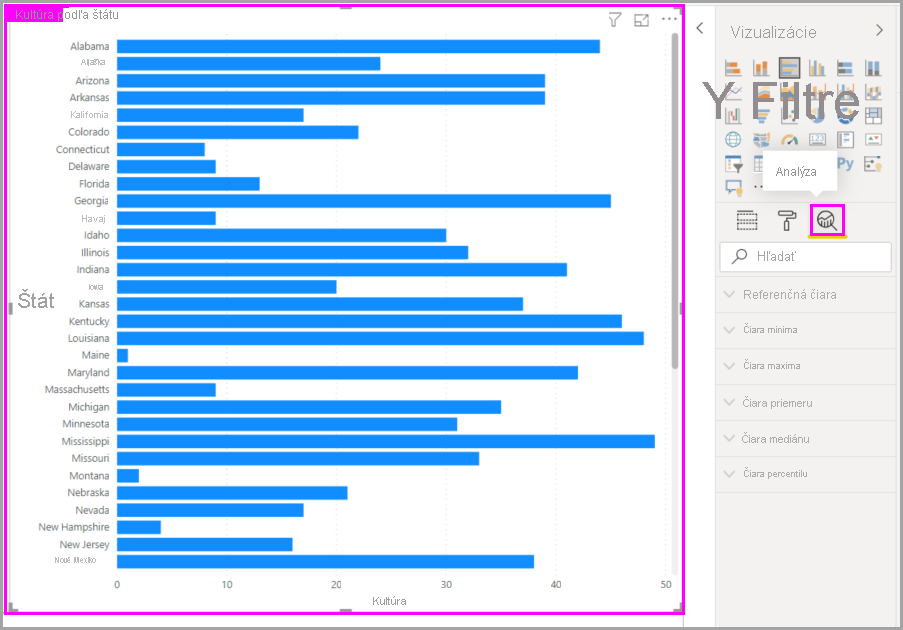
Vyberte požadovaný typ čiary, ktorú chcete vytvoriť, a rozbaľte jej možnosti. V tomto príklade je vybratá možnosť Čiara priemeru .
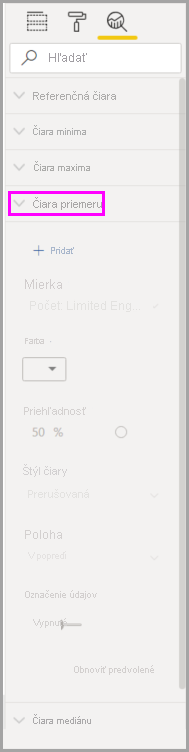
Ak chcete vytvoriť novú čiaru, vyberte položku + Pridať. Potom môžete čiaru pomenovať. Dvakrát kliknite na textové pole a zadajte svoje meno.
Teraz máte k dispozícii najrôznejšie možnosti pre čiaru. Môžete zadať jej vlastnosti, ako je Farba, Priehľadnosť , Štýl čiary a Pozícia (v porovnaní s prvkami údajov vizuálu). Môžete si tiež vybrať, či chcete zahrnúť aj označenie Údaje. Ak chcete zadať vizuálnu mierku, na ktorej sa má založiť čiara, vyberte rozbaľovací zoznam Mierka , ktorý sa automaticky vyplní prvkami údajov z vizuálu. V tomto príklade sa ako mierka vyberie kultúra a označí ju ako Priemerná kultúra. V nasledujúcich krokoch sa dozviete, ako prispôsobiť niektoré z ďalších možností.
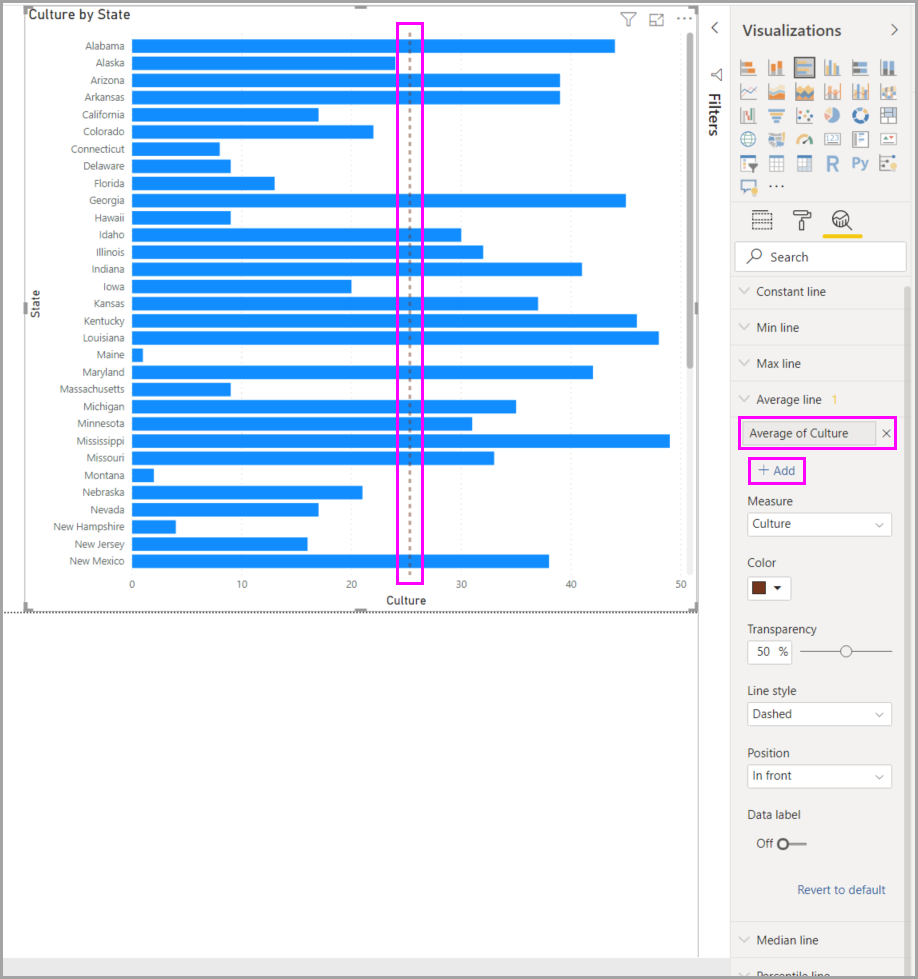
Ak chcete, aby sa zobrazilo označenie údajov, zmeňte hodnotu možnosti Označenie údajov z vypnuté na hodnotu Zapnuté. Keď to urobíte, získate oveľa viac možností pre označenie údajov.
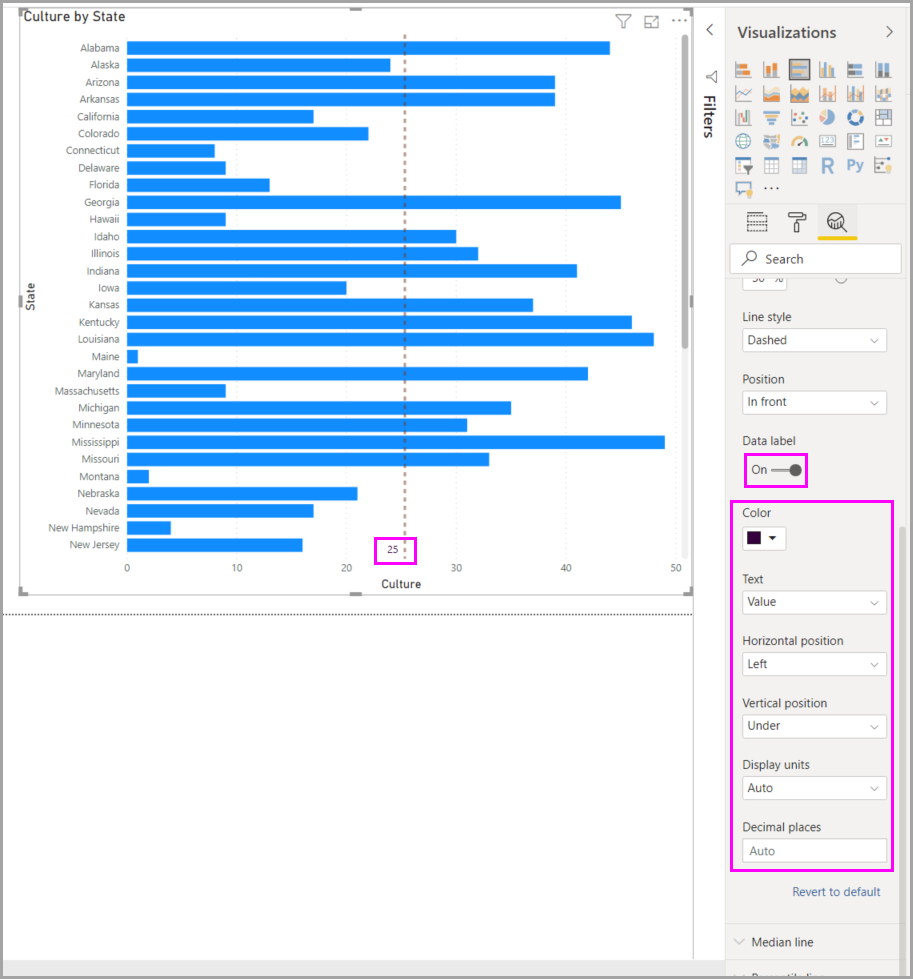
Všimnite si číslo, ktoré sa zobrazí vedľa položky Spojnica priemeru na table Analýza . Podľa neho zistíte, koľko dynamických čiar momentálne máte vo vizuálnom prvku a akého sú typu. Ak pridáme čiaru maxima pre položku Dostupnosť, z tably Analýza sa dozvieme, že vo vizuáli je teraz použitá aj dynamická referenčná čiara typu Čiara maxima.
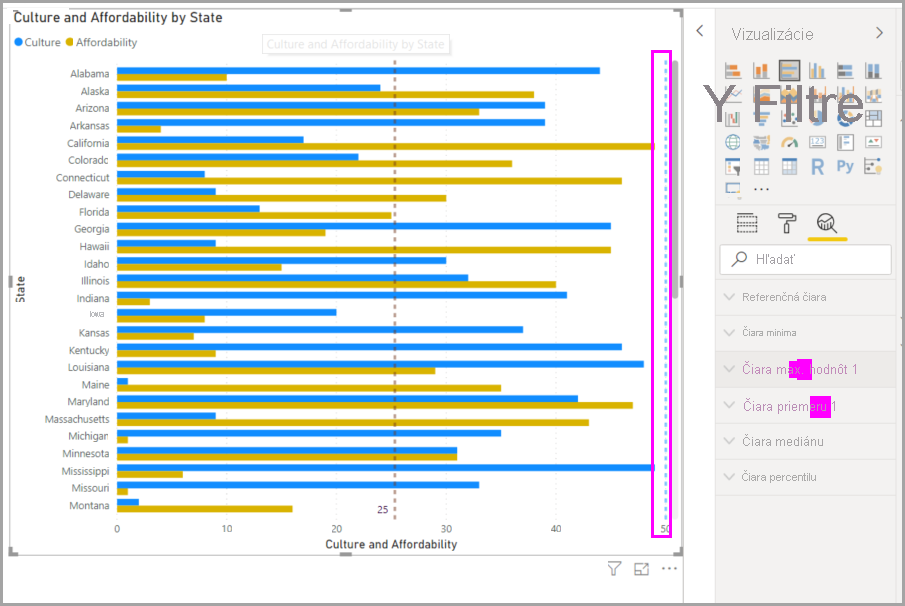
Ak vo vybratom vizuáli nemožno použiť dynamické referenčné čiary (v tomto prípade je to vizuál Mapa ), po výbere tably Analýza sa zobrazí nasledujúce hlásenie.
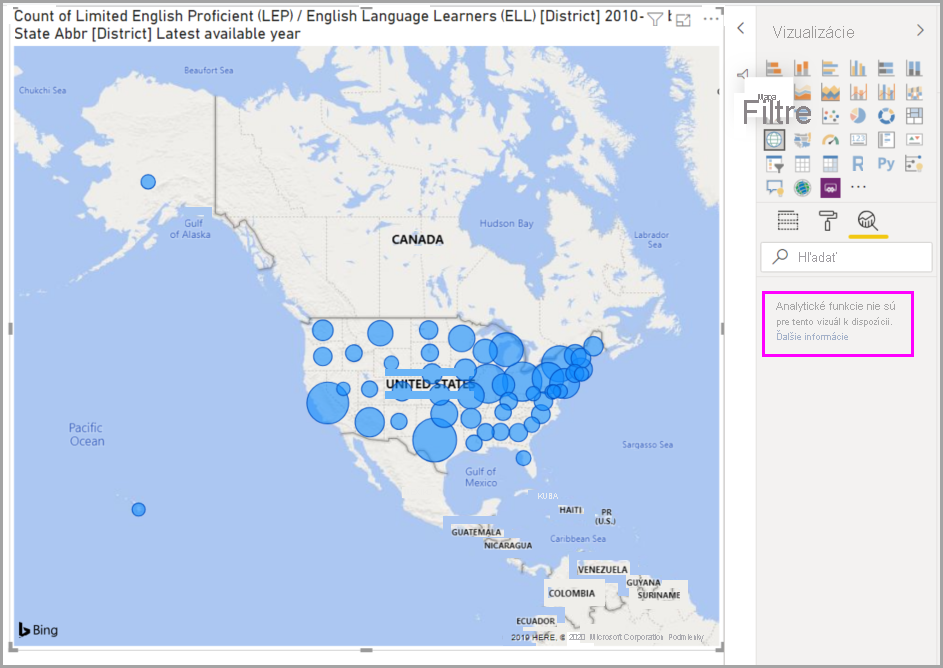
Vytvorením dynamických referenčných čiar pomocou tably Analýza môžete zvýrazniť mnohé zaujímavé prehľady .
Plánuje sa ďalšie funkcie a možnosti vrátane rozšírenia toho, ktoré vizuály môžu mať použité dynamické referenčné čiary. Vracajte sa často a zistite, čo je nové.
Použitie prognózovania
Ak máte v zdroji údajov údaje o čase, môžete použiť funkciu prognózy . Vyberte vizuál a potom rozbaľte časť Prognóza na table Analýza . Prognózu môžete upraviť zadaním mnohých vstupov, ako je napríklad Dĺžka prognózy alebo Interval spoľahlivosti. Na nasledujúcom obrázku je znázornený základný čiarový vizuál s použitým prognózovaním. Použite svoju fantáziu (pohrajte sa s prognózovaním) a zistite, ako ju môžete využiť vo svojich modeloch.
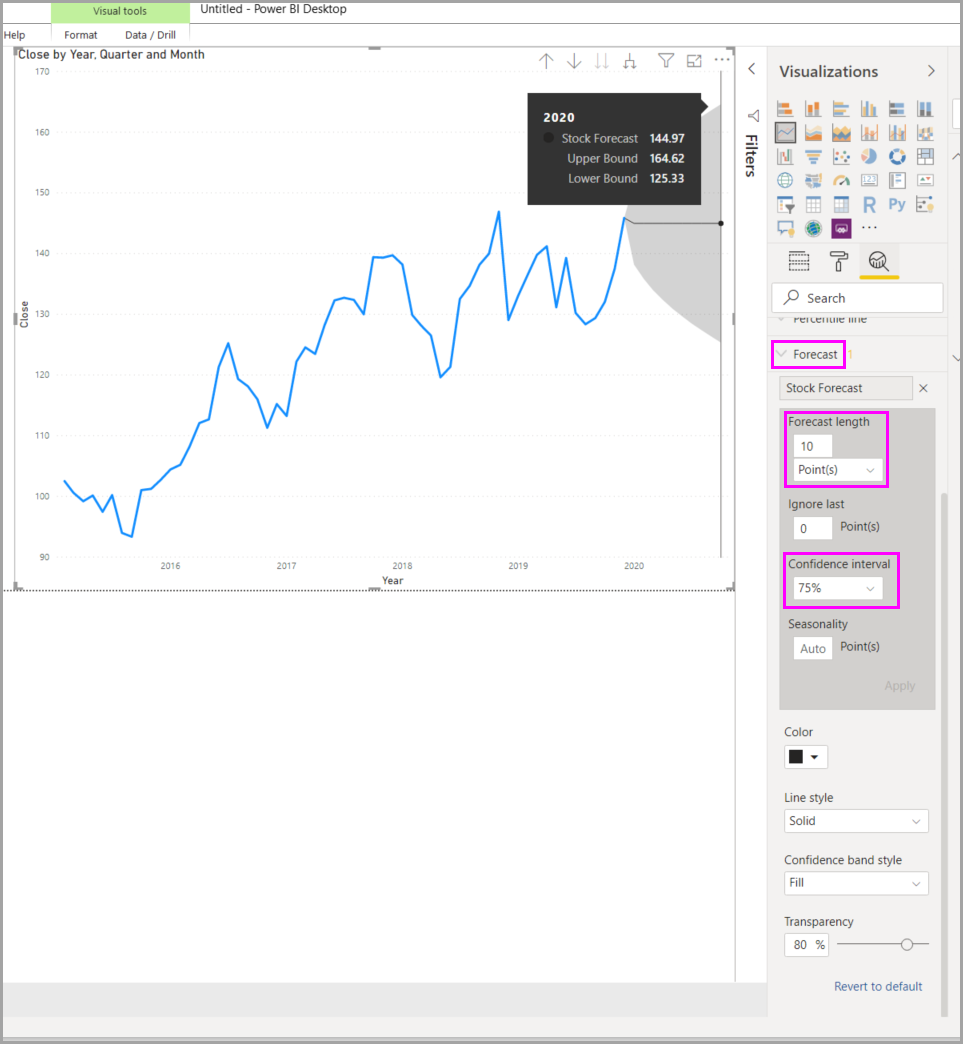
Poznámka
Funkcia prognózy je k dispozícii len pre vizuály čiarových grafov.
Príklad toho, ako možno prognózovanie použiť, nájdete v článku (datované, ale stále relevantné) o možnostiach prognózovania.
Dôležité informácie a obmedzenia
Možnosť použitia dynamických referenčných čiar závisí od použitého vizuálu. Nasledujúce zoznamy popisujú tieto obmedzenia presnejšie.
Prvky referenčná čiara osi X, referenčná čiara osi y a tieňovanie symetrie môžete využiť v nasledujúcom vizuáli:
- Bodový graf
Referenčná čiara, čiara minima, čiara maxima, čiara priemeru, čiara mediánu a čiara percentilu sú k dispozícii v týchto vizuáloch:
- Plošný graf
- skupinový pruhový graf,
- skupinový stĺpcový graf,
- Čiarový graf
- Bodový graf
Nasledujúce vizuály môžu používať len referenčnú čiaru z tably Analýza:
- Skladaný plošný graf
- Skladaný pruhový graf
- Skladaný stĺpcový graf
- Vodopádový graf
- 100-percentný skladaný pruhový graf
- 100-percentný skladaný stĺpcový graf
Nasledujúce vizuály môžu použiť čiaru trendu v prípade, že sú k dispozícii údaje o čase:
- Plošný graf
- skupinový stĺpcový graf,
- Čiarový graf
- Čiarový a skupinový stĺpcový graf
- Bodový graf
Nie je možné použiť žiadne dynamické čiary v týchto vizuáloch:
- Lievikový graf
- Čiarový a skupinový stĺpcový graf
- Čiarový a skladaný stĺpcový graf
- Pásové grafy
- Vizuály, ktoré nie sú kartézske, ako napríklad prstencový graf, mierka, matica, koláčový graf a tabuľka
Čiara percentilu je k dispozícii len pri použití importovaných údajov v aplikácii Power BI Desktop alebo pri dynamickom pripojení k modelu na serveri, ktorý má spustenú službu Analysis Service 2016 alebo novšiu, službu Azure Analysis Services alebo sémantický model na služba Power BI.
Súvisiaci obsah
Pomocou aplikácie Power BI Desktop môžete vykonávať najrôznejšie činnosti. Ďalšie informácie o jej funkciách nájdete v týchto zdrojoch: